Як налаштувати та спалахувати Zyxel Keenetic Omni

- 772
- 142
- Leo Kub
Маршрутизатор, розроблений Zyxel, є оновленим рішенням популярної кеінетичної серії. Keenetic Omni має всі переваги сім'ї, а також має доступ до різних варіантів, що реалізуються в мікропрології NDMS V2. Особливістю, характерним для цього пристрою, є наявність USB -роз'єму, за допомогою якого ви можете підключити привід або модем. У чому ще цей маршрутизатор багатий, і які налаштування краще використовувати? Давайте розберемо це більш детально!

Маршрутизатор зібрав усі корисні функції з попередніх версій
Характеристики:
- Підтримка IPv6, IPv4;
- SPI;
- можливість використання 4G/LTE, 3G;
- 2,4 ГГц;
- Порти LAN (4 шт.);
- Динамічна DNS, DHCP, статична маршрутизація;
- Робочі фільтри в Mac та IP -адресах;
- Є клієнт BitTorrent;
- маршрутизатор, інструкція та блок живлення в комплекті;
- 300 Мбіт/с/с.
Zyxel Keenetic Omni може функціонувати в мережах будь-якого постачальника компанії. Ви можете налаштувати IP-телевізор, оскільки розробники реалізували підтримку VLAN.
Експерти рекомендують негайно оновити мікропрограму до останньої версії для роботи з USB -модемами 4G/3G.
Налаштування
Конфігурація, як і для інших пристроїв, налаштована через інтерфейс. Його слід ввести 192.168.1.1 У рядку, а потім заповніть поля дозволу. Якщо пристрій новий, то дані адміністратора/1234 підходять.
Якщо ви вперше налаштували це обладнання, на допомогу прийде майстер налаштування. Використовуючи цю опцію, ви можете швидко встановити початкову конфігурацію, що має бути достатньо для з'єднання з Інтернетом. Вам потрібно більше функцій Zyxel Keenetic Omni? Тоді не вибирайте швидку установку. Дотримуйтесь інструкцій, описаних нижче.
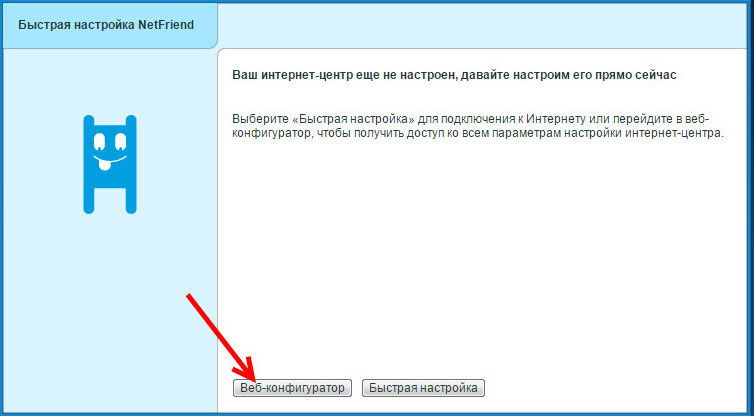
Зміна пароля
Щоб підвищити рівень безпеки, необхідно змінити стандартний вхід/прохід, щоб ввести параметри. Це робиться в абзаці "система". Придумайте надійну комбінацію та введіть його у два поля. Нові параметри після цього слід зберегти.
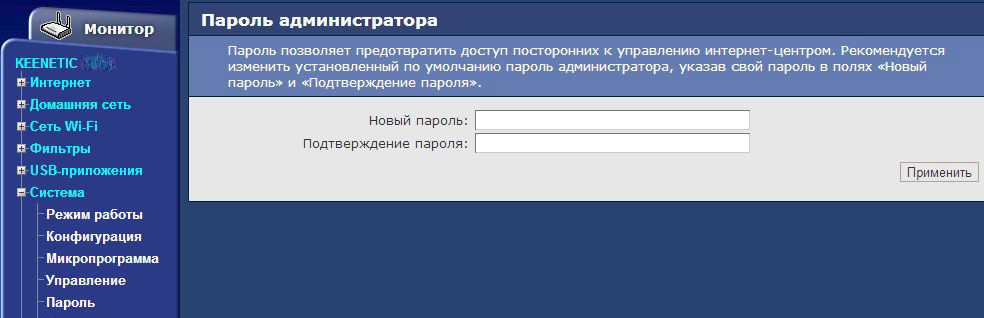
З'єднання Ethernet
Щоб налаштувати Zyxel Keenetic Omni для роботи через модем DSL або спеціалізований рядок, важливо мати справу з Ethernet Connection. Вхід за протоколами RTR, L2TP, PPPOE або 802.1x не складно, просто перейдіть на відповідну вкладку. Ви можете редагувати з'єднання, натиснувши його список на його записі.
Налаштування RTR
Якщо локальна IP -адреса видається автоматично, то в точці "авторизації" на вкладці PPTP слід ввести наступну інформацію:
- Тип - prtr;
- Адреса сервера - PPTP.Свобода;
- Метод з'єднання - широкосмугове з'єднання;
- Перевірте алгоритм - глава;
- Вхід/прохід - введіть дані, вписані постачальником у реєстраційній картці абонента.
Збережіть конфігурацію. Тепер ви можете насолоджуватися Інтернетом!
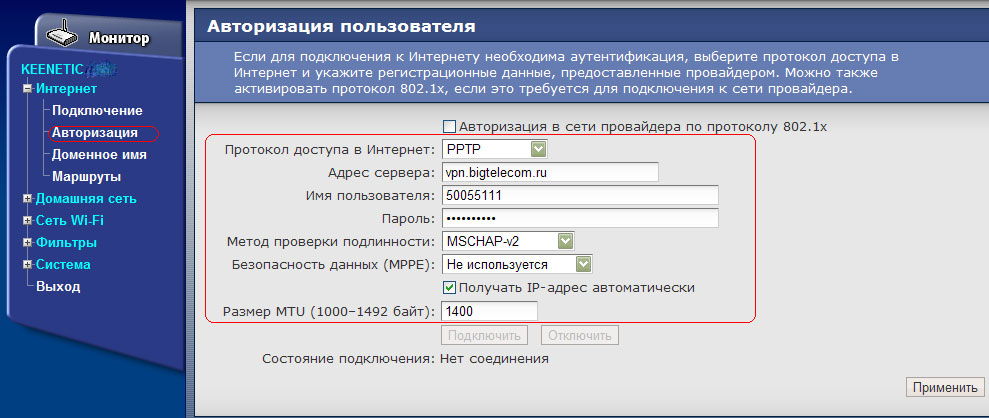
Налаштування prrroe
RRROE використовується для будинку.Ru і Rostelecom. У інтерфейсі виберіть "авторизацію" розділу "Інтернет". Тепер ми вводимо пароль та ім’я користувача, виданого компанією. Вам також потрібно заповнити ряд інших полів:
- Автоматична перевірка автентичності;
- Налаштування IP - автоматично;
- Тип - PPPOE.
Щоб застосувати конфігурацію, натисніть "Застосувати".

Встановлення L2TP
L2TP -з'єднання стане в нагоді, якщо Інтернет надасть Beeline. Виберіть елемент "авторизації" в розділі інтерфейсу Інтернету, після чого заповнюють ці поля:
- Опис - придумайте ім’я для вашого з'єднання;
- Протокол - L2TP;
- Метод перевірки - Авто;
- Увійти/пропустити, а також адресу сервера, ви можете дізнатися, прочитавши договір. Введіть ці дані та збереження.

Налаштування Нат
Цей параметр підключення може бути налаштований у розділі IPOE "Інтернет". Клацніть на "Додати інтерфейс", а потім встановіть прапори навпроти таких полів:
- Увімкніть інтерфейс.
- Передавати теги ідентифікатора VLAN.
- Пряме з'єднання.
- Використовуйте роз'єм (тут ви повинні вибрати порт, в який ви застрягли провід провайдера, тобто останнє).
- Адреса з DHCP.
Окрім усього цього, важливо придумати "опис" для вашого зв’язку. Що стосується полів маски підмережі та IP-адреси, вони не зобов'язані їх заповнювати.

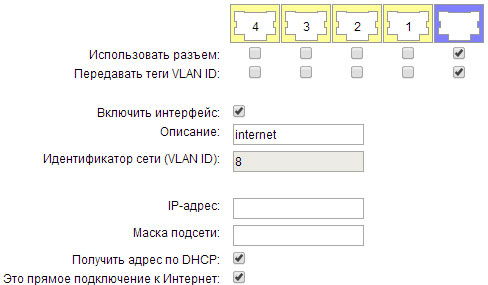
Встановлення Wi-Fi
Зробити цей пристрій не складно, достатньо вибрати "Wi-Fi" в інтерфейсі та призначити певні параметри декількома полями. Дотримуйтесь цих інструкцій:
- канал - автомобіль;
- Захист мережі - WPA2 -PSK;
- SSID - придумайте ім'я;
- КЛЮЧ - Введіть надійне ключове слово;
- Збережіть зміни.
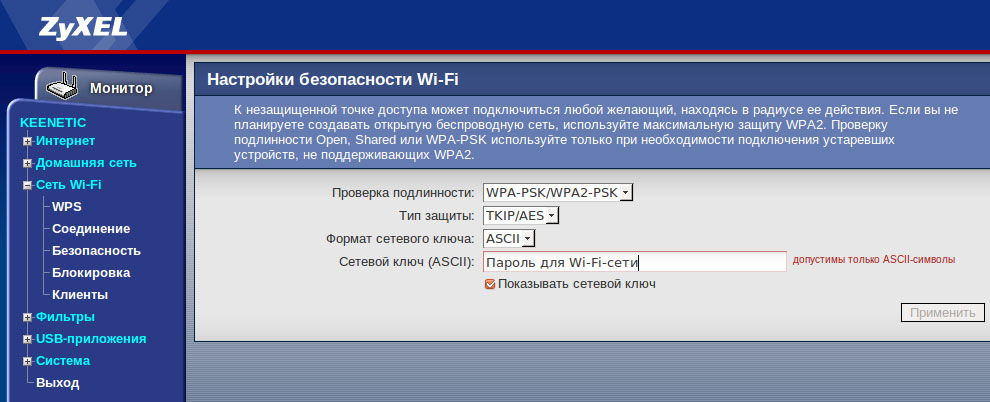
Прошивка
Необхідно забезпечити прошивку цього пристрою лише за допомогою кабельного з'єднання. Процедура виконується в інтерфейсі, як і інші налаштування, але до цього важливо завантажити свіжу версію Micro -opram з веб -сайту Zyxel. Переконайтесь, що файл розроблений спеціально для вашої моделі маршрутизатора.
Збережіть та розпакуйте файл на ПК. Тепер виберіть "Система" - "Файли" в інтерфейсі. Тут ви можете побачити список різних файлів, натисніть на "Прошивку".
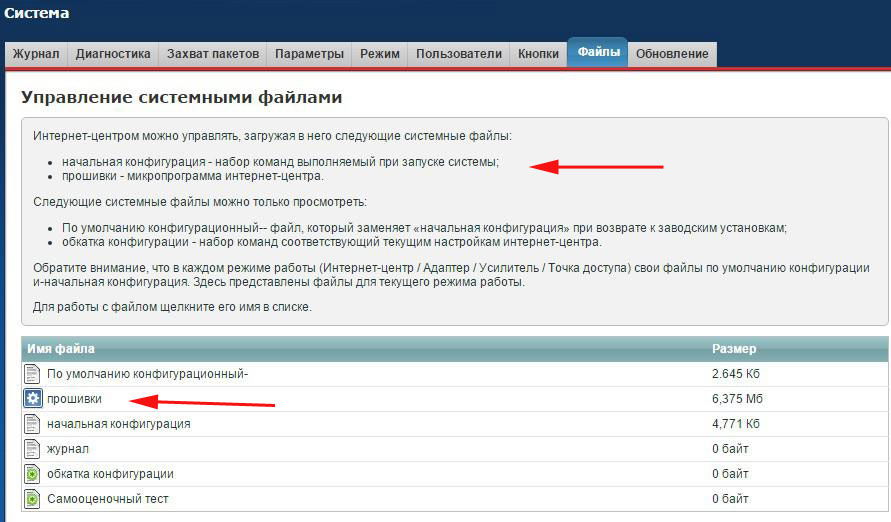
Система запропонує вибрати шлях до файлу мікропрограми *.Смітник. Вибравши місце, де зберігається завантажена програма, натисніть клавішу "Зберегти". Далі ви побачите процес прошивки Zyxel Keenetic Omni, ви не можете вимкнути комп'ютер чи обладнання на цей час.
Оновлення виконується на пару хвилин, тоді пристрій незалежно перезавантажується. Ви можете побачити, яка у вас є прошивка у розділі "Система" (елемент "версії NDMS" у правому вікні). Тепер маршрутизатор буде працювати максимально ефективно!
- « Оновлення BIOS - як його виконати правильно та безпечно на ноутбуці?
- Видалення вірусу з флеш -накопичувача »

